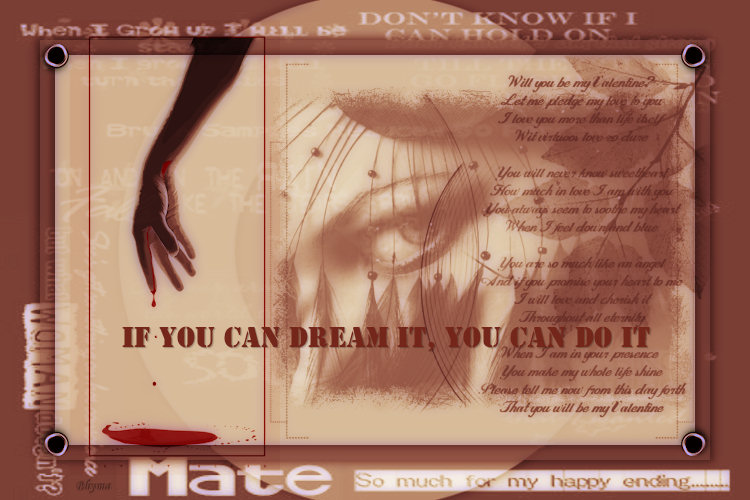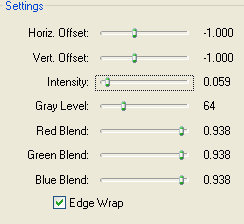He traducido este tutorial de Kordas con su permiso, el original lo puedes encontrar ..::Aquí::..
Este tutorial está escrito para el PSP Pro Photo 2, pero puede funcionar bien con las demás versiones.
Los materiales los puedes descargar ..::Aquí::..
Para este tutorial he utilizado un tube de @nn, y una imagen de Ditz.
Los permisos de @nn y Ditz puedes verlos ..::Aquí::..
No está permitido dsitribuir estos tubes ni modificar y enviar como propios.
Si tengo una imagen que está violando los derechos de autor por favor hágamelo saber y la retiraré de inmediato.
Aquí está mi imagen de ejemplo:
Para este tutorial necesitas los siguientes complementos:
Nik Software Color Efex Pro™ 3.1 - Demo-Version hier
FM Tile Tools > Blend Emboss
Xero > Porcelain
MuRa´s Meister > Pole Transformation
Extraiga el archivo zip, en la carpeta de su elección, Abrir el tube con el programa, Copiar y Cerrar el original.
Guardar la máscara en la carpeta correspondiente.
En el primer plano poner el color #ffffff, en el plano de fondo el color #555658.
Paso 1
Abrir una imagen transparente e 750 X 500 px.
Rellenar con el color del plano de fondo.
Nueva capa de trama.
Rellenar con blanco.
Cargar la máscara 55MaskkelsWWA.jpg del disco.
Fusionar el grupo.
Efectos - Complementos - FM Tile Tools - Blend Emboss, con estos valores:
Paso 2
Capas - Nueva capa de trama.
Seleccionar todo.
Selecciones - Modificar - Contraer 25px.
Rellenar de blanco.
Bajar la opacidad de esta capa a 40%, mantener la selección.
Capas - nueva capa de trama.
Selecciones - Modificar - Contraer - 15px.
Rellenar con el color del plano de fondo.
Opacidad 70%.
Nueva capa de trama.
Selecciones - Modificar - Contraer - 15px.
Rellenar de blanco.
Opacidad 60%.
Paso 3
Activar la pirmera de estas tres capas que acabas de hacer.
Efectos - Complementos - Mura´s Meister - Pole Transform.
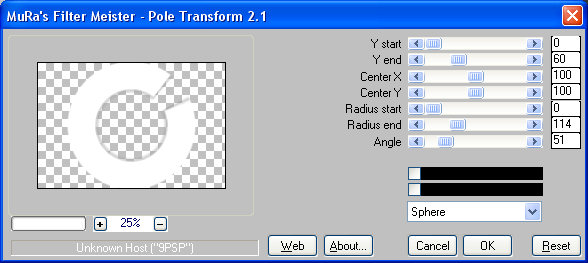
Efectos 3D - Sombra - 2, 4, 64, 12.
Repetir el efecto con -2, -4.
Aplicar este mismo efecto de sombra a las otras dos capas.
Capas - Fusionar las capas visibles.
Activar L_E_T___I_T___B_L_E_E_D_by_ditz.pspimage.
Cambiar el tamaño al 35%.
Edición - Copiar.
Volver a la imagen que estabas trabajando, y Pegar como nueva capa.
Mover la imagen hacia la izquierda y colocar como en la imagen de ejemplo.
Modo de mezcla de esta capa, Multiplicar.
Paso 4
Copiar el template @nn_template_170706_pistol_TD_small.pspimage.
Y pegar como nueva capa, en la imagen.
Bajar la opacidad de esta capa al 70%.
Colocar a la izquierda.
Cambiar el modo de mezcla de esta capa a Luminosidad.
Fusionar las capas visibles.
Efectos - Complementos - Nik Software Color Efex Pro™ 3.1 - Cross Balance , con estas medidas.
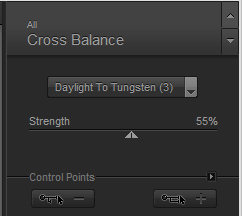
Copiar el tube Image732.psp, y pegar como nueva capa.
Colocar como en la imagen de ejemplo.
Capas - Duplicar.
Imagen - voltear.
Capas - Fusionar hacia abajo.
Capas - Duplicar.
Imagen - Espejo.
Fusionar las capas visibles.
Efectos - Complementos - Xero - Porcelain - Standard.
Copiar schrift_korda_you_can.pspimage, y pegar como nueva capa.
Colocar como en la imagen de ejemplo.
Fusionar todo.
Añade tu marca de agua, y la imagen está terinada.
Espero que hayas dsifrutado de este tutorial.
06.09.2009
Copyright © 2006 by Korda. All rights reserved.